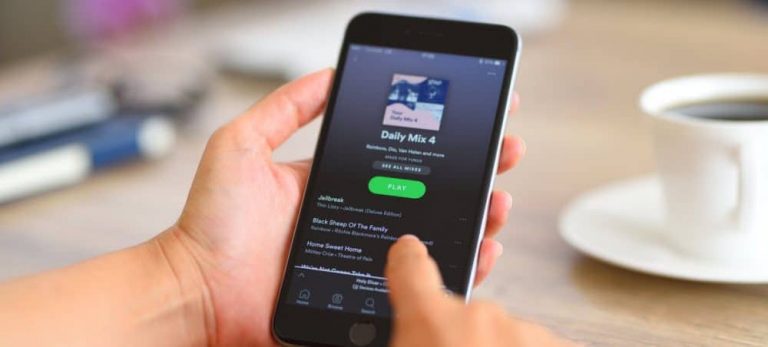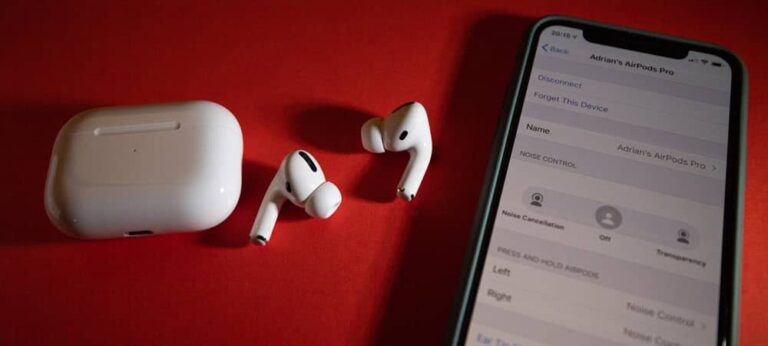Как переключить каналы Windows Insider в Windows 11
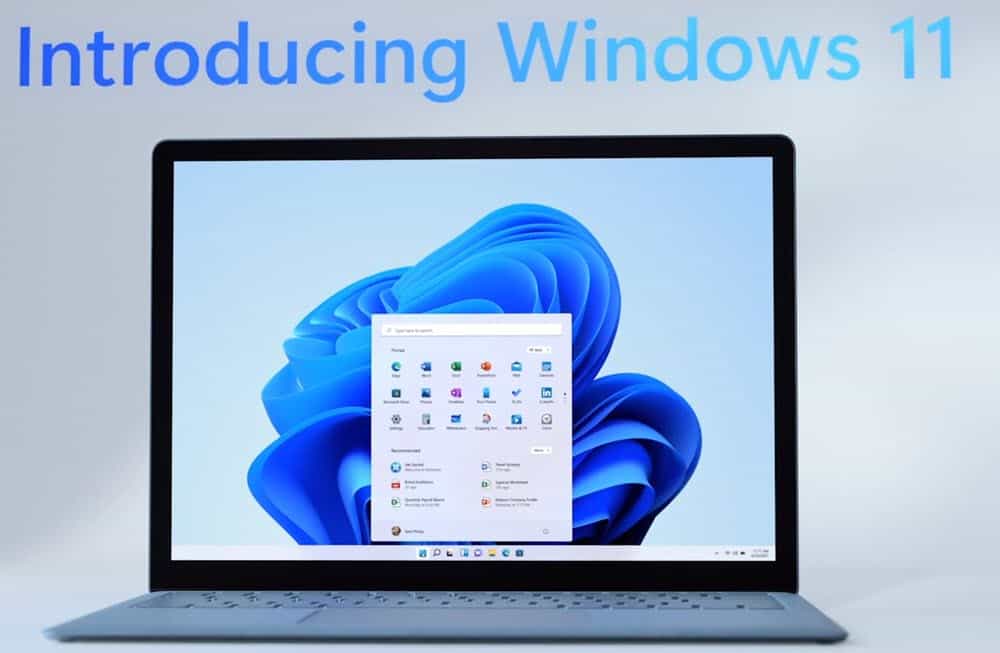
Если вы участвуете в программе Windows 11 Insider, может наступить время, когда вы захотите сменить канал. Вот как это сделать через настройки Windows 11.
Microsoft анонсировала новую версию Windows, которая скоро появится, и она называется Windows 11. В настоящее время единственный способ протестировать ее — присоединиться к программе предварительной оценки Windows (Dev Channel). Если вы хотите протестировать новую ОС на дополнительном ПК или на виртуальной машине, ознакомьтесь с нашей статьей о загрузке и установке Windows 11. Но, как и в случае с Windows 10, вы можете переключиться на более медленный бета-канал (или наоборот). -наоборот).
Программы для Windows, мобильные приложения, игры - ВСЁ БЕСПЛАТНО, в нашем закрытом телеграмм канале - Подписывайтесь:)
В чем разница между инсайдерскими каналами?
Начиная с Windows 10, Microsoft запустила Программа предварительной оценки Windows. В настоящее время компания выпускает обновления для трех отдельных групп или «каналов». Есть канал для разработчиков, канал для бета-тестирования и канал для предварительного просмотра. Однако на момент написания этой статьи программа Windows 11 Insider не включает канал Release Preview.
На самом деле, когда Windows 11 изначально была запущена для тестировщиков, вам нужно было зарегистрироваться в Dev Channel. Но с момента первого выпуска он предлагает сборки Windows 11 Insider через бета-канал. Основное отличие заключается в скорости, с которой вы будете получать новые сборки или версии операционной системы. Вот что Microsoft говорит о каждом канале:
- Канал разработчиков: Идеально подходит для продвинутых пользователей. Будьте первым, кто получит доступ к последним сборкам Windows 11 на самых ранних этапах цикла разработки с новейшим кодом. Будут некоторые шероховатости и низкая стабильность.
Таким образом, хотя вы быстрее получаете новейшие функции, ваша тестовая машина будет менее стабильной.
- Бета-канал: Идеально подходит для первых пользователей. Эти сборки Windows 11 будут более надежными, чем сборки из нашего канала разработки, поскольку обновления проверены Microsoft. Ваши отзывы имеют наибольшее влияние здесь.
Это тот канал, который вам нужен, если вы не беспокоитесь о том, чтобы первыми получать новейшие функции. Но вам нужна более надежная сборка ОС для тестирования на дополнительном ПК.
Перейти на инсайдерский канал в Windows 11
Изменение инсайдерского канала через Windows 11 — простой процесс. Нажмите на Начинать кнопку, а затем нажмите Настройки. В качестве альтернативы вы можете использовать сочетание клавиш Клавиша Windows + I для запуска настроек.
Когда откроется страница настроек, нажмите Центр обновления Windows внизу списка на левой панели. Затем нажмите Программа предварительной оценки Windows справа.
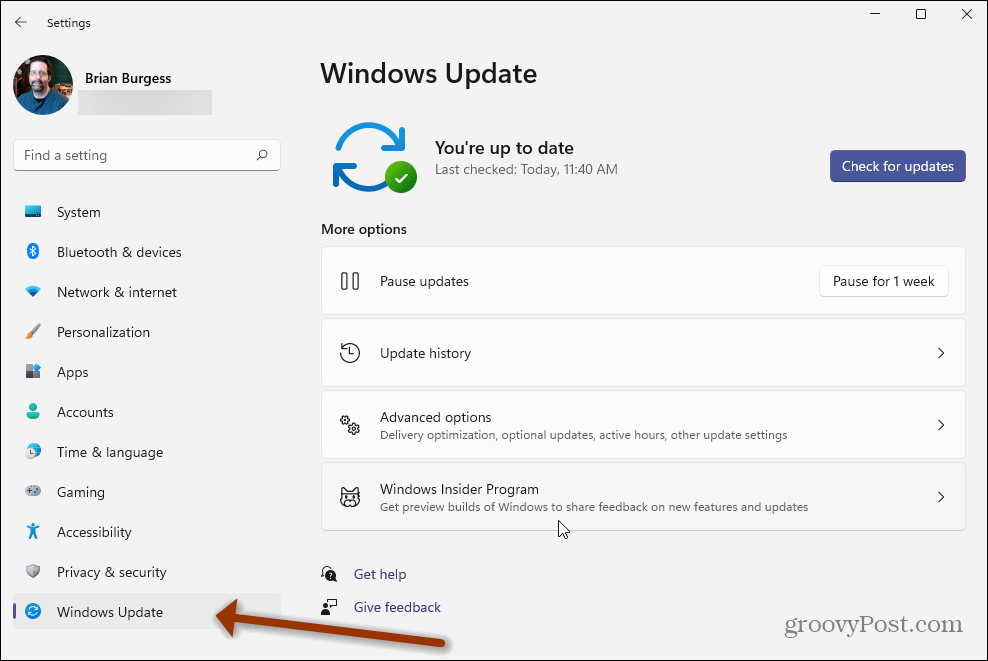
Далее нажмите на Выберите настройки программы предварительной оценки выпадающее меню под вашим текущим номером сборки.
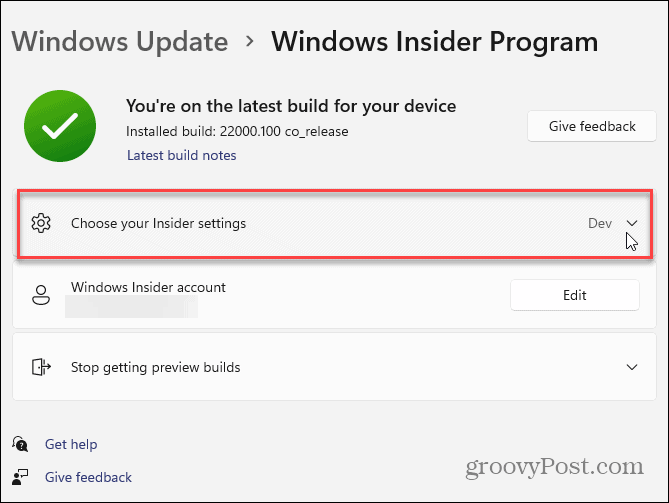
Теперь нажмите на канал, на котором вы хотите быть. Обратите внимание, что вам нужно будет перезагрузить компьютер, чтобы изменения вступили в силу.
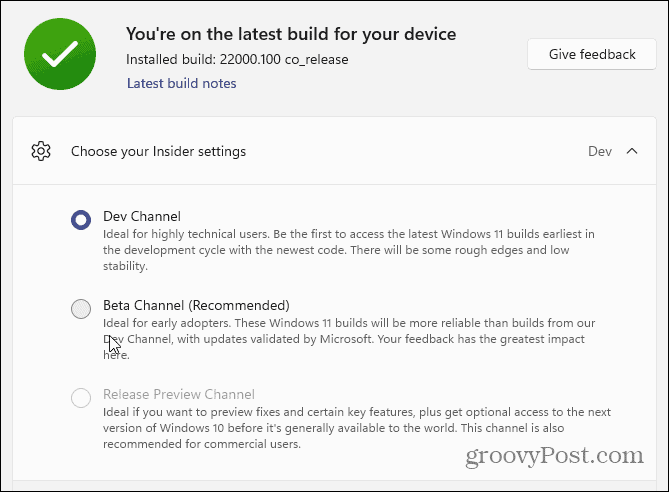
Опять же, важно отметить, что вам следует устанавливать сборки Insider только на дополнительные ПК или тестовую виртуальную машину. Не ваша основная производственная коробка. Даже если вы находитесь в более медленном канале, это все еще код ОС, который находится в разработке. Тем не менее, тестирование новых функций и возможных будущих сценариев работы (для администраторов) — это здорово. И важно иметь возможность изменить скорость, с которой ваш компьютер получает код.
Как только вы установите Windows 11 на свой тестовый компьютер, прочитайте некоторые из наших советов, например, как переместить кнопку «Пуск» и панель задач или как добавить учетную запись пользователя в Windows 11.

Программы для Windows, мобильные приложения, игры - ВСЁ БЕСПЛАТНО, в нашем закрытом телеграмм канале - Подписывайтесь:)